

بقلم Adela D. Louie, ، آخر تحديث: December 18, 2019
في الوقت الحاضر ، تستخدم جميع الأجهزة التي لدينا ، بما في ذلك تلك التي تم إصدارها حديثًا ، تقنية Wi-Fi Direct. يُعرف Wi-Fi Direct بأنه الشخص الذي يسمح فعليًا لأي جهاز بالحصول على اتصال Wi-Fi مباشر من نظير إلى نظير حتى لو لم يستخدم أي موجه لاسلكي. ومثل خيار Bluetooth ، أصبح Wi-Fi أحد المصادر الرئيسية لتتمكن من التواصل مع الآخرين عبر الإنترنت.
لذا ، إذا كنت تريد معرفة المزيد من Wi-Fi Direct على Mac ، فاستمر في قراءة هذه المقالة لأن هذا بالتأكيد يناسبك.
الناس اقرأ أيضالماذا جهاز Mac الخاص بي بطيء جدًا؟ كيف تصلحها!كيف تقوم بإلغاء تثبيت التطبيقات تمامًا على جهاز Mac؟
الجزء 1: ما هو Wi-Fi Direct؟الجزء 2: ما هو مفهوم Wi-Fi Direct؟الجزء 3: بعض الاستخدامات الأخرى لـ Wi-Fi Directالجزء 4: كيف يعمل Wi-Fi Directالجزء 5: فوائد استخدام Wi-Fi Direct على جهاز Macالجزء 6: ما الغرض من استخدام Wi-Fi Direct؟الجزء 7: كيفية إعداد Wi-Fi Direct على جهاز Macالجزء 8: الخاتمة
يُعرف Wi-Fi Direct أيضًا باسم Wi-Fi P2P. هذا هو جهاز تمكين Wi-Fi الذي يمكنك استخدامه لتتمكن من الاتصال بسهولة مع بعضكما البعض دون الحاجة إلى استخدام نقطة وصول لاسلكية. سيسمح Wi-Fi Direct لأي جهازين بالحصول على اتصال Wi-Fi دون الحاجة إلى استخدام أي موجه لاسلكي.
يشتمل Wi-Fi Direct على بعض أوجه التشابه من حيث المفهوم مع "وضع Wi-Fi المخصص". ولكن ، على عكس اتصال Wi-Fi المخصص ، فإن Wi-Fi Direct لديها بالفعل طريقة أسهل لتتمكن من البحث عن أي أجهزة قريبة منك وتوصيلها.
ومع ذلك ، يُعتبر Wi-Fi Direct أيضًا بمثابة اتصال لاسلكي واحد وليس اتصالًا لاسلكيًا متعدد القفزات. وهذا ليس فقط مثل الشبكات اللاسلكية المخصصة وشبكة الهاتف المحمول المخصصة.
كما نعلم جميعًا ، تعد شبكة Wi-Fi أحد المصادر الرئيسية للاتصال لاسلكيًا تمامًا مثل البلوتوث. يعتبر من أكثر الوسائل فائدة في كل شيء من تصفح الإنترنت حتى عملية نقل بعض الملفات ، ولجهازين متصلين باستخدام سرعات Wi-Fi العادية.
ميزة الحصول على Wi-Fi Direct هي أنه في الواقع لديه القدرة على توصيل بعض الأجهزة المختلفة الأخرى حتى لو كان لديهم صانعي بوت مختلفين. الشيء الوحيد الذي عليك القيام به هو أن يكون لديك اتصال P2P بأحد تلك الأجهزة المتصلة بشبكة Wi-Fi Direct. بهذه الطريقة ، سيكونون قادرين على نقل بعض البيانات بين هذين الجهازين.
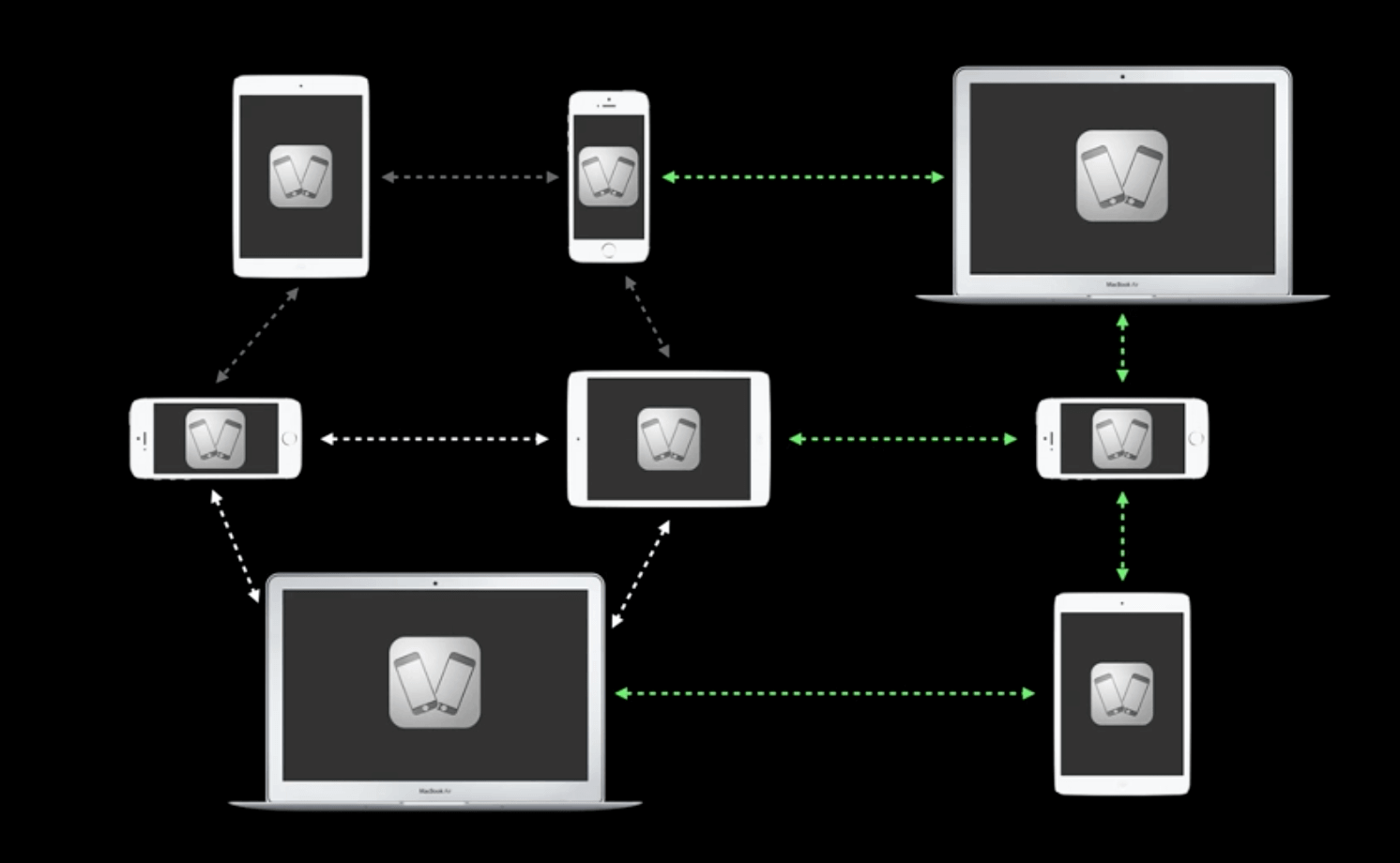
حتى الآن ، هناك احتمال أن يكون لديك بالفعل جهاز Wi-Fi Direct معك. مثال على هذا الجهاز هو Roku 3 الذي يأتي بالفعل مع جهاز تحكم عن بعد يستخدمه للتواصل باستخدام Wi-Fi Direct بدلاً من استخدام مكبر الأشعة تحت الحمراء العادي والقديم أو اتصال Bluetooth. جهاز التحكم عن بعد لهذا الجهاز لا يتصل فعليًا باتصال Wi-Fi. لكن ما يفعله Roku 3 هو أنه ينشئ بالفعل شبكة Wi-Fi جديدة حيث سيتم توصيل جهاز التحكم عن بعد الخاص به ويمكنهم التواصل من خلاله.
هنا ، لن تتمكن من توصيل أي جهاز لأنك إذا حاولت القيام بذلك ، فستحتاج إلى الحصول على مفتاح الأمان الخاص به. وبسبب ذلك ، ستكون قادرًا على مواجهة صعوبة في الحصول على مفتاح الأمان لأنه يقع تلقائيًا بين جهاز التحكم عن بُعد وجهاز Roku.
سيتيح لك امتلاك هذا الجهاز الحصول على طريقة أسهل للتواصل مع بعضكما البعض باستخدام بروتوكولات Wi-Fi القياسية. بهذه الطريقة ، لن تتمكن من متابعة أي إعداد. لا تحتاج أيضًا إلى إدخال عبارة مرور Wi-Fi في جهاز التحكم عن بُعد أثناء توصيله بشبكة Wi-Fi.
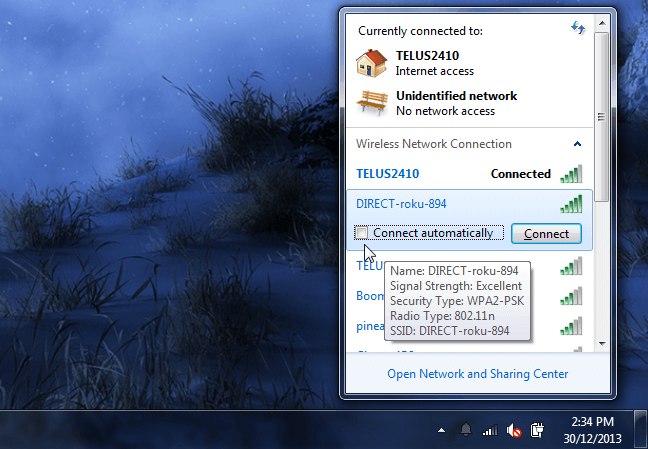
يستخدم معيار العرض اللاسلكي Miracast في الواقع Wi-Fi Direct أيضًا. ومع ذلك ، يبدو أن Miracast غير متوافق مع بعض الأجهزة الأخرى. والأشياء التي تستخدمها على جهاز Mac الخاص بك يمكنها في الواقع استخدام Wi-Fi Direct مثل الماوس أو لوحة المفاتيح على جهاز Mac. يمكن استخدامها أيضًا للاتصال عن بُعد بطابعة لاسلكية دون الحاجة إلى الانضمام إلى شبكة لاسلكية موجودة.
يحتوي جهاز Android أيضًا على هذا الدعم المدمج لـ Wi-Fi Direct. ومع ذلك ، هناك عدد قليل من التطبيقات التي يمكنك استخدامها معها.
هناك أيضًا بعض الأجهزة الأخرى التي تستخدم بالفعل شبكة Wi-Fi بها راديو Wi-Fi مدمج. هذا أسهل من استخدام أي جهاز مثل Bluetooth. يمكن لـ Wi-Fi Direct أيضًا جعلهم يتصلون لاسلكيًا دون الحاجة إلى أي أجهزة إضافية للقيام بذلك. أيضًا ، يمكنه إضافة بعض الوظائف إليه.
يأتي Wi-Fi Direct أيضًا مع عدة أرقام قياسية لتتمكن من القيام بالعديد من الوظائف. وإليك الطرق حول كيفية عمل ذلك.
1. واي فاي - يستخدم Wi-Fi Direct في الواقع نفس تقنية Wi-Fi التي تسمح أيضًا لبعض الأجهزة الأخرى بالاتصال بأي موجه لاسلكي. ما يفعله جهاز Wi-Fi Direct هو أنه يمكن أن يعمل كنقطة وصول حيث ستكون بعض الأجهزة الأخرى قادرة على الاتصال به مباشرة. هذه الطريقة ممكنة بالفعل إذا كان لديك جهاز مخصص. ولكن إذا كان لديك جهاز Wi-Fi Direct ، فيمكنه بالفعل توسيع هذه الوظيفة والبحث عن بعض الميزات الأخرى.
2. جهاز Wi-Fi Direct واكتشاف الخدمة - هذا بروتوكول يمنح في الواقع جهاز Wi-Fi Direct طريقة أخرى ليتمكنوا من اكتشافها مع الخدمة التي يدعمونها قبل أن يتم توصيلهم.
3. إعداد Wi-Fi المحمي - عندما يكون لديك جهازان متصلان ببعضهما البعض ، فسيتم توصيلهما بالفعل بإعداد Wi-Fi المحمي أو WPS.
4. WPA2 - يستخدم جهاز Wi-Fi Direct بالفعل تشفير WPA2 ، والذي يعتبر في الواقع أحد أكثر الطرق أمانًا لتشفير شبكة Wi-Fi الخاصة بك.
يعتبر Wi-Fi Direct أيضًا بمثابة Wi-Fi نظير إلى نظير أو Wi-Fi P2P. يمكن لجهاز Wi-Fi Direct الاتصال مباشرة ببعضه البعض بدلاً من الاتصال بموجه لاسلكي.
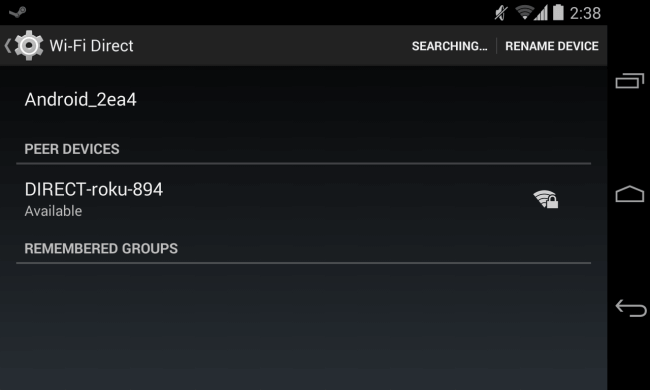
إذا كنت ستستخدم Wi-Fi Direct على جهاز Mac الخاص بك ، فسيتمكن بعض الأشخاص الآخرين من الاتصال بجهاز Mac الخاص بك ولكن لا يزالون يتمتعون بأمان عالٍ وبساطة. الآن ، إليك مزايا استخدام Wi-Fi Direct على جهاز Mac الخاص بك.
1. اتصالات سهلة - عند محاولة الاتصال بجهاز يدعم Wi-Fi Direct ، ستتمكن من رؤية الاتصالات التي تضيف ما يمكنه القيام به. هذا بسبب البروتوكول المضمن وهو "اكتشاف الخدمة".
2. أمن قوي - يمكن لـ Wi-Fi Direct دعم ما نطلق عليه اليوم Wi-Fi Protected Access 2 أو WPA2. هذا ما تدعمه Apple لشبكة Wi-Fi منذ عام 2005. بمجرد اختيارك للانضمام ، سيكون Wi-Fi Direct قادرًا بعد ذلك على إجراء اتصال أمان مبسط خاص باستخدام WPS أو Wi-Fi Protected Setup .
3. اتصال متعدد الاستخدامات - هناك اختلاف واضح في مجرد وجود اتصال Wi-Fi عادي والحصول على Wi-Fi Direct هو أن محول Wi-Fi الفردي يمكنه بالفعل الحفاظ على قاعدة الاتصال في المحطة. يمكنه القيام بذلك أثناء توصيل بعض الأجهزة الأخرى بطريقة P2P.
4. سرعة - سيعمل Wi-Fi Direct فعليًا مع وجود قنوات Wi-Fi 5 جيجاهرتز أقل استخدامًا ويمكن أن تحمل بياناتك بمعدل أعلى من 2.4 جيجاهرتز المعتادة. يحدث هذا بسبب عدم وجود تداخل وفي نفس الوقت القدرة على الحصول على قناة واسعة يتم استخدامها فعليًا ضعف التردد العادي مرة واحدة.
الآن بعد أن عرفت المزيد عن Wi-Fi Direct ، فإن السؤال التالي المحتمل الذي يدور في ذهنك هو ما الذي يمكنك استخدام Wi-Fi Direct لأجله؟
حسنًا ، إذا كان لديك بالفعل بعض الأجهزة المصممة للاتصال بشبكة Wi-Fi Direct ، فسيكون بإمكانهم استخدامها دون علمك بذلك. مثال على ذلك هو جهاز Roku 3 الذي ذكرناه سابقًا.
يعد جهاز Wi-Fi Direct من الناحية النظرية معيارًا يمكنه السماح لعدة أعداد من الأجهزة التي تدعم Wi-Fi Direct بالقدرة على الاتصال ببعضها البعض.
الناس اقرأ أيضاأفضل منظف لأجهزة Mac لعام 2019دليل Ulitmate حول كيفية مسح ذاكرة التخزين المؤقت على نظام التشغيل Mac
الآن ، لكي تكون قادرًا على ذلك قم بإعداد Wi-Fi Direct على جهاز Mac الخاص بك، كل ما عليك فعله هو اتباع الدليل أدناه.
الجزء 8: الخاتمة
لذلك هناك لديك! لقد عرفت بالفعل كل الأشياء الممكنة التي يمكنك القيام بها باستخدام Wi-Fi Direct. وكما تقول ، تعتبر Wi-Fi Direct واحدة من أكثر الميزات الواعدة التي لدينا في عالم التكنولوجيا اليوم.
على الرغم من كل الأشياء الرائعة التي يمكن لـ Wi-Fi Direct القيام بها ، لا يزال أمامها طريق طويل جدًا قبل أن يتمكن الكثير من الأشخاص من الاعتماد عليه بالفعل. بكلمة بسيطة ، لا يزال تقدمًا عمليًا بحيث يتمتع العديد من الأشخاص بامتياز استخدام هذا الجهاز.
مع كل الأشياء الجيدة التي يمكن أن يقوم بها Wi-Fi Direct ، سيصبح هذا أحد أكثر الأجهزة في المستقبل القريب. كل ما تحتاجه هو الحصول على مزيد من التكوين والمزيد من الوظائف التي يمكن أن تصبح مفيدة للعديد من الأشخاص.
وبمجرد حدوث ذلك ، نحن على يقين حقًا من أن Wi-Fi Direct سيصبح ناجحًا وأنه سيكون قادرًا على مساعدة العديد من الأشخاص في تسهيل حياتهم.
اترك تعليقا
تعليق
مقالات ساخنة
/
مثير للانتباهممل
/
بسيطصعبة
:شكرا لك! إليك اختياراتك
Excellent
:تقييم 4.6 / 5 (مرتكز على 68 التقييمات)